So entfernen Sie die Windows 10 /11 Aktivierung Wasserzeichen dauerhaft
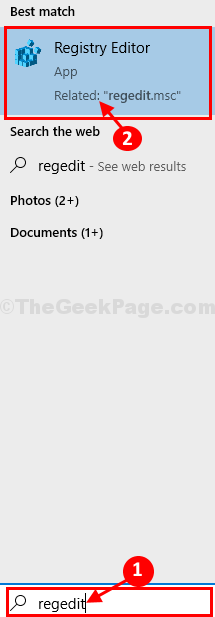
- 2278
- 441
- Matteo Möllinger
Windows 10 Aktivierung Wasserzeichen wird auf dem Desktop angezeigt, wenn Sie Ihre Kopie von Windows 10 nicht aktivieren. Es kann auch passieren, dass Sie dieses Wasserzeichen auch immer noch sehen, auch wenn Sie Ihre Windows 10 aktiviert haben. In diesem Fall hilft Ihnen dieser Artikel, wenn Sie überlegen, wie Sie das Wasserzeichen der Windows 10 -Aktivierung des Wasserzeichens entfernen können. Befolgen Sie einfach diese einfachen Methoden und das Aktivierungs -Wasserzeichen wird in kürzester Zeit verschwunden.
Inhaltsverzeichnis
- Fix-1 ändern Sie Ihre Registrierung-
- Fix-2 Führen Sie eine Batch-Datei aus-
- FIX-3 Ändern Sie Ihre Registrierung-
Fix-1 ändern Sie Ihre Registrierung-
Ändern des Wertes der 'Start'Schlüssel wird dieses Problem für Sie lösen.
1. Klick auf das Suchen Box und dann eingeben “reflikt“.
2. Klicken Sie nun auf “RegistierungseditorAus den Suchergebnissen, um es auf Ihrem Computer zu öffnen.
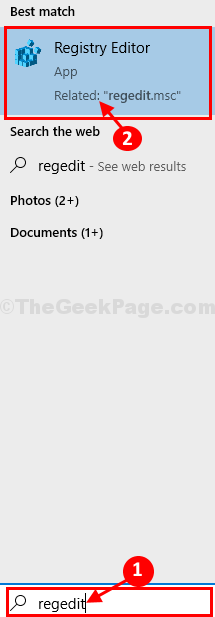
NOTIZ-
Einmal der Registierungseditor erscheint, klicken Sie auf “Datei”>“Export”Um eine Sicherung des Registers zu erstellen. Vergessen Sie nicht, die Sicherung an einem leicht zugänglichen Ort zu speichern.
Wenn Ihrem System etwas Schlimmes passiert, können Sie Ihre Registrierung abrufen, indem Sie einfach das Backup importieren.
3. In Registierungseditor Fenster auf der linken Seite navigieren Sie zu diesem Ort-
Computer \ hkey_local_maachine \ System \ currentControlset \ Services \ SVSVC
4. Jetzt auf der rechten Seite, Doppelklick An "Start” DWORD Wert, um es zu ändern.
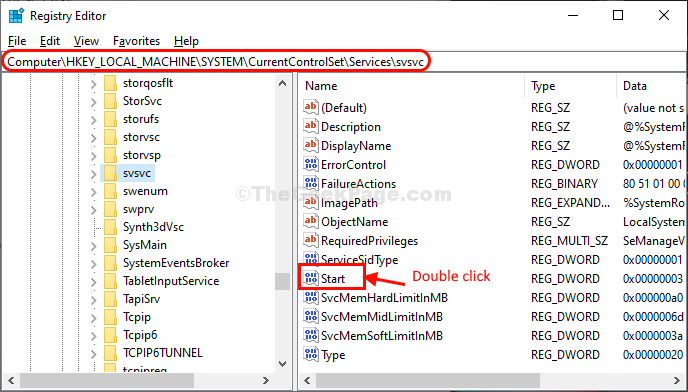
5. Einfach die 'einstellen'Messwert' Zu "4"Und dann klicken Sie auf"OK”Um die Änderungen auf Ihrem Computer zu speichern.
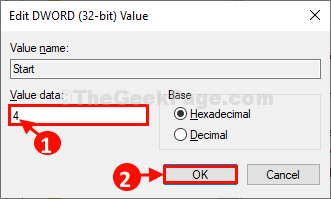
6 . Klicken Sie nun mit der rechten Maustaste auf SVSVC und wähle Neu> Schlüssel und nennen Sie es Km.
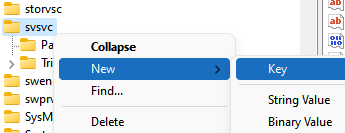
7. Wählen Sie nun aus Km und in der rechten Seite doppelt auf die Standardtaste klicken und die Wertdaten an ändern auf kms_4
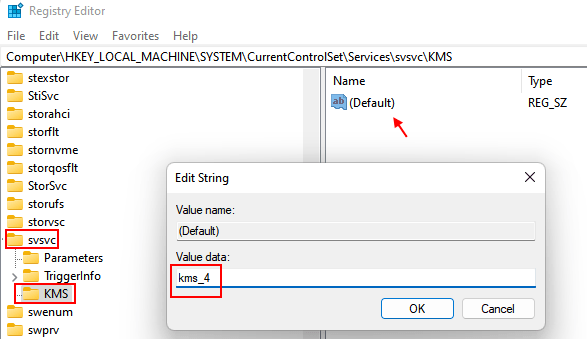
8 - Jetzt drücken Sie Strg + Shift + ESC Tasten zusammen auf Ihrer Tastatur zum Öffnen zusammen Taskmanager.
9 - Klicken Sie nun auf Datei und wähle Neue Aufgabe ausführen.
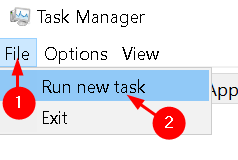
10 - Kopieren Sie jetzt und fügen Sie den nachstehend angegebenen Pfad im Feld angegeben und klicken Sie auf OK. Vergessen Sie nicht, das zu überprüfen Erstellen Sie diese Aufgabe mit Administrator Privilegien Möglichkeit.
C: \ Windows \ System32 \ CMD.exe -update
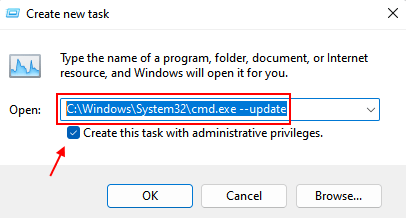
11 - Sobald das CMD -Fenster geöffnet ist, geben Sie den unten angegebenen Befehl ein und drücken Sie die Eingabetaste.
gpupdate /Kraft
12 - Gehen Sie nun auf den folgenden Weg im Registrierungsredakteur, der unten angegeben ist.
Hkey_current_user \ steuern \ desktop
13 - Jetzt in der rechten Seite doppelt klicken PaintDesktopversion und ändern Sie die Wertdaten in 4 und klicken Sie auf OK.

Einmal fertig, schließen Registierungseditor Fenster. Neustart Ihr Computer und das Wasserzeichen werden weg sein.
Fix-2 Führen Sie eine Batch-Datei aus-
Erstellen und führen Sie eine Stapeldatei auf Ihrem Computer aus, um den Wasserzeichenprozess abzutöten.
1. Geben Sie zunächst ein “Notizblock”Im Suchfeld.
2. Dann klicken Sie auf “Notizblock“.
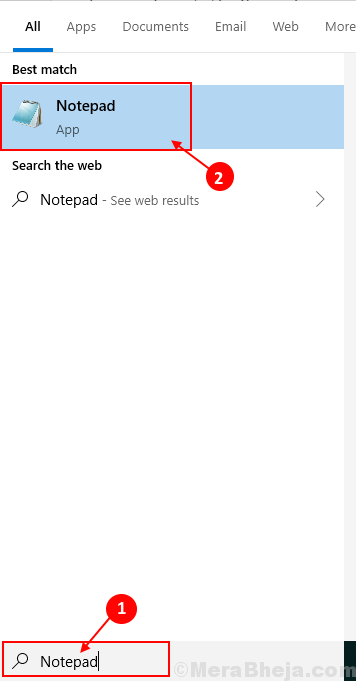
3. Kopieren-Paste diese folgenden Zeilen in der Notizblock Fenster.
@Echo off taskkill /f /Im Explorer.exe Start Explorer.Exe -Ausgang
4. Danach klicken Sie auf “Datei”In der Menüleiste und dann auf" klicken "Speichern als“.
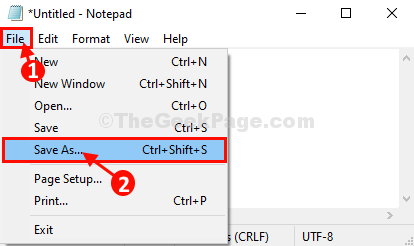
5. In Speichern als Fenster, nennen Sie die Datei als "Wasserzeichen.Schläger“. Wählen Sie den Ort Ihrer Wahl, um diese Stapeldatei zu speichern.
6. Wähle aus 'Speichern unter:' als "Alle Dateien”Aus der Dropdown.
7. Klicke auf "SpeichernUm die Datei auf Ihrem Computer zu speichern.
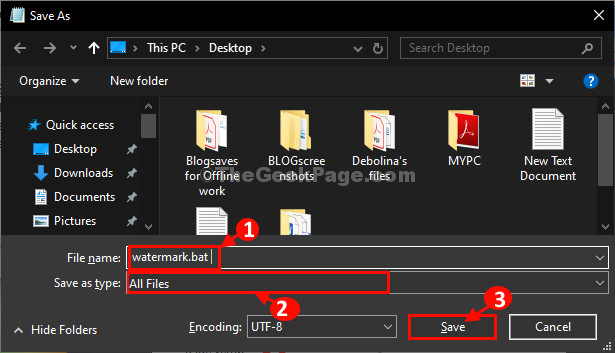
Gehen Sie zu dem Ort, an dem Sie die Stapeldatei gespeichert haben.
8. Doppelklick auf der "WasserzeichenStapeldatei, um sie auf Ihrem Computer auszuführen.
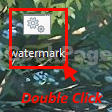
Sie werden sehen, dass die Aktivierungsmeldung von Ihrem Bildschirm entstand.
Aber wenn du Neustart Ihr Computer Die Aktivierungsmeldung wird erneut angezeigt.
Wenn Sie nun Fenster programmieren möchten, um die Watermark -Stapeldatei automatisch auszuführen, folgen Sie diesen Schritten aus-
1. Klick auf das Suchen Box neben Windows -Symbol und Typ “Aufgabenplaner“.
2. Klicke auf "Aufgabenplaner”Aus dem erhöhten Suchen Ergebnis zu öffnen Aufgabenplaner.
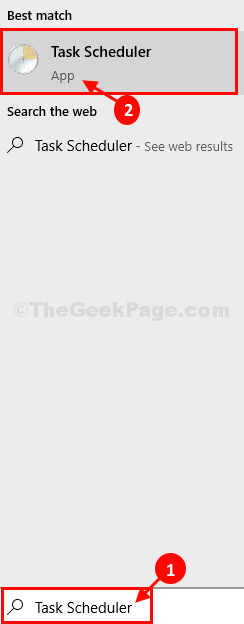
3. Im Aufgabenplaner Das Fenster auf der rechten Seite klicken Sie auf “Grundlegende Aufgabe erstellen… “.
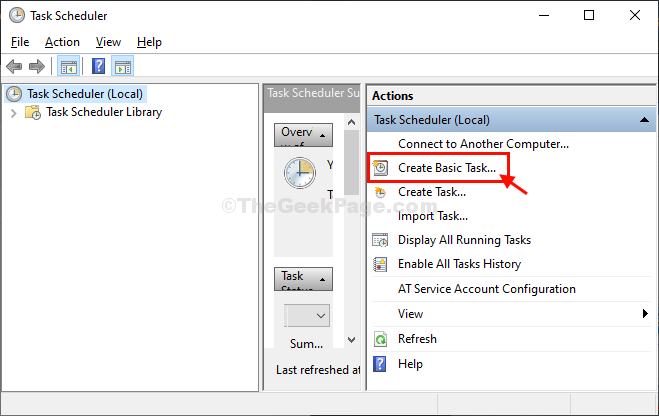
4. Nennen Sie die Aufgabe als "Wasserzeichen“.
5. Dann klicken Sie auf “NächsteWeiter vorgehen.
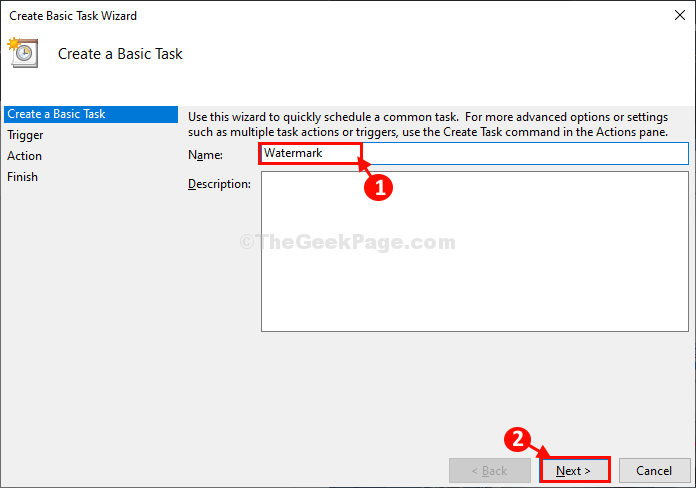
6. Jetzt wählen Sie “Wenn der Computer startet”Wie die Häufigkeit von Zeitpunkt, wann diese Aufgabe stattfinden wird.
7. Klicken Sie erneut auf “Nächste" weiter machen.
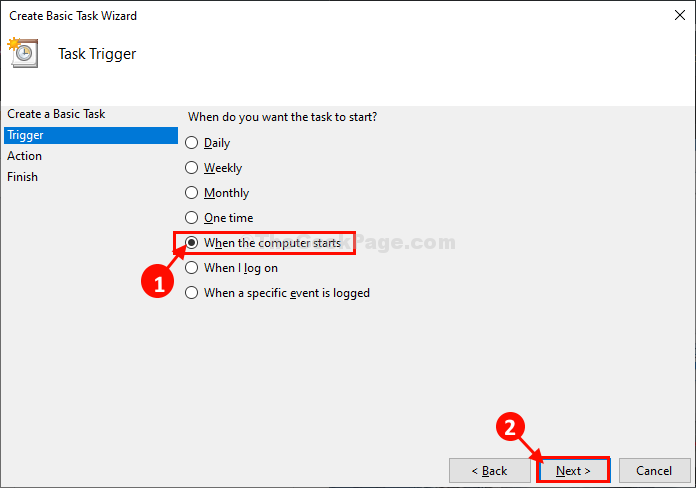
8. Jetzt wählen Sie “Starten Sie ein Programm“.
9. Klicken Sie nun auf “NächsteUm weiter zu gehen, um das Programm zu wählen.
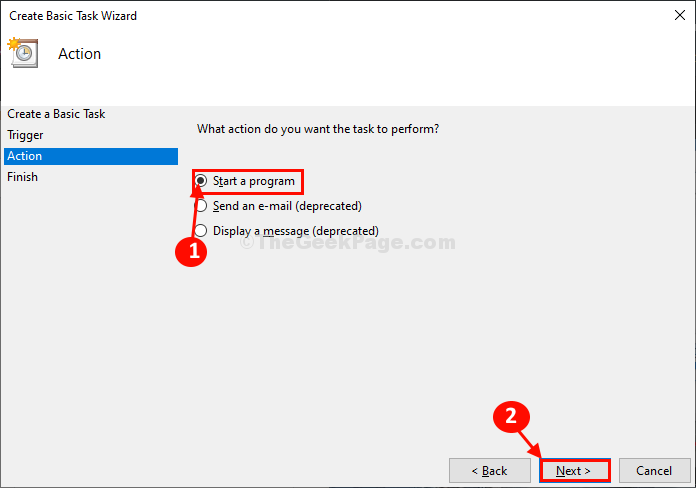
10. Klicke auf "Durchsuche“.
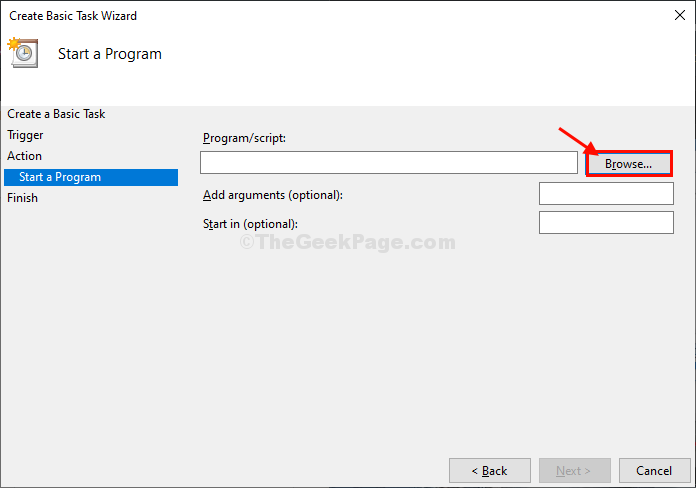
11. Navigieren Sie nun zu dem Ort, an dem Sie das gespeichert hattenWasserzeichen.Schläger" Datei.
12. Wählen "Wasserzeichen"Und dann klicken Sie auf"Offen“.
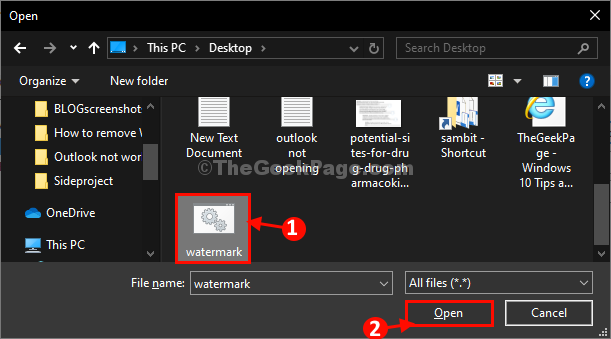
13. Dann klicken Sie auf “Nächste“.
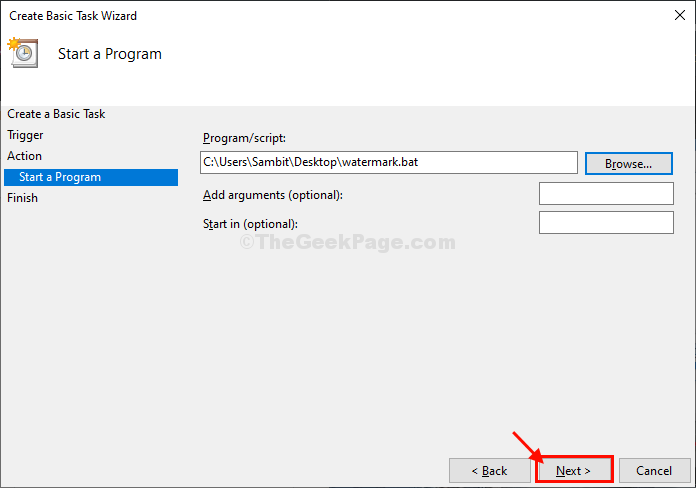
14. Schließlich klicken Sie auf “Beenden”Um die Aufgabe zu erstellen.
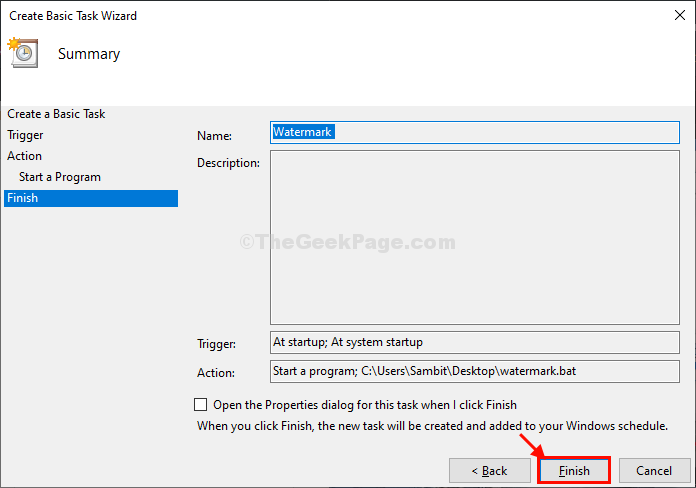
Schließen Aufgabenplaner Fenster.
Formieren Sie sich jetzt, wenn Sie Ihren Computer starten.
Wenn das Problem noch vorhanden ist, folgen Sie unserem nächsten Fix.
FIX-3 Ändern Sie Ihre Registrierung-
Wenn Sie das Wasserzeichen auf Ihrem Computer weiterhin sehen, machen Sie sich für diese Schritte aus-
1. Drücken Sie das Windows -Symbol, um auf die zuzugreifen Suchen Kasten. Nun, tippen Sie “reflikt“.
2. Dann klicken Sie auf “Registierungseditor”Zu Zugang zum Herausgeber.
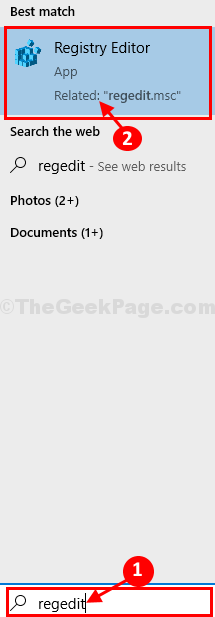
3. Sobald der Registrierungsredakteur geöffnet ist, gehen Sie zu diesem Ort-
Computer \ hkey_current_user \ Control Panel \ Desktop
4. Auf der rechten Seite, Doppelklick auf der "PaintDesktopversion”Wert, um es zu ändern.
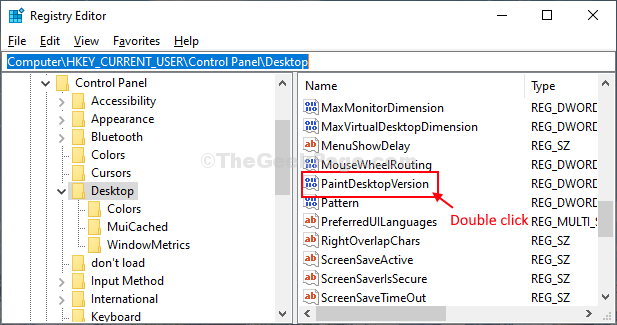
5. In Der Wert bearbeiten DWORD (32-Bit) Fenster, klicken Sie auf die 'Messwert:' Zu "0“.
6. Schließlich klicken Sie auf “OK”Um die Änderungen auf Ihrem Computer zu speichern.
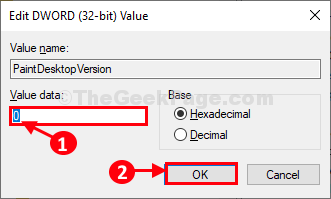
Einmal fertig, schließen Registierungseditor Fenster.
Neu starten Ihr Computer und nach dem Neustart Ihres Computers wird das Problem der Wasserzeichen behoben.
- « Beheben Sie die Verbindung zwischen Ihrem Zugangspunkt, Router oder Kabelmodem und dem Internet unterbrochen
- Dampf -API -DLL fehlen Fehler in Windows 10 »

